WhatsApp – это одно из самых популярных мессенджеров в мире, который позволяет обмениваться сообщениями, звонить и пересылать файлы. Но что делать, если вы хотите использовать WhatsApp на компьютере? Не волнуйтесь, в этой статье мы расскажем вам о том, как привязать WhatsApp к компьютеру с iPhone.
Если у вас есть iPhone, то вы можете легко привязать свою учетную запись WhatsApp к компьютеру с помощью официального клиента WhatsApp для десктопа. Это позволит вам использовать все функции мессенджера, такие как обмен сообщениями, звонки и пересылка файлов, непосредственно с вашего компьютера.
Процесс привязки WhatsApp к компьютеру с iPhone прост и занимает всего несколько минут. Вам понадобится установить официальное приложение WhatsApp для десктопа на ваш компьютер и настроить его с помощью своего iPhone. После этого вы сможете использовать WhatsApp на компьютере, не беспокоясь о том, что пропустите важные сообщения или звонки.
Установка WhatsApp на компьютер
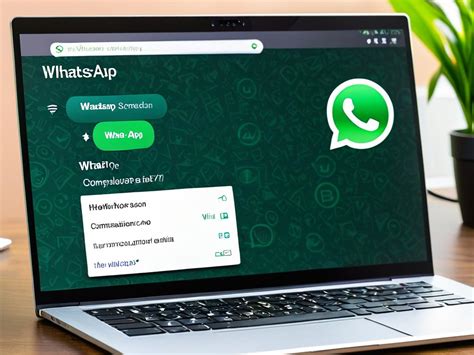
1. Скачайте и установите официальное приложение WhatsApp Desktop на свой компьютер.
2. Откройте WhatsApp на своем iPhone и перейдите в раздел "Настройки".
3. В разделе "Настройки" выберите пункт "WhatsApp Web/Desktop".
4. Нажмите на кнопку "Добавить устройство" и отсканируйте QR-код, отображаемый на экране компьютера с помощью камеры вашего iPhone.
5. После сканирования QR-кода WhatsApp будет автоматически запущен на компьютере и готов к использованию.
Теперь вы можете обмениваться сообщениями и файлами с помощью WhatsApp на компьютере. Все ваши чаты и контакты будут синхронизированы между устройствами, что позволит вам легко переключаться между iPhone и компьютером.
Установка WhatsApp на компьютер очень проста и занимает всего несколько минут. Пользуйтесь вашим любимым мессенджером не только на iPhone, но и на компьютере!
Как связать iPhone и компьютер

1. Использование кабеля USB
Самый простой и наиболее распространенный способ связать iPhone и компьютер - это использование кабеля USB. Подключите один конец кабеля в разъем Lightning на вашем iPhone, а другой конец - в USB-порт компьютера. После подключения откройте папку "Мой компьютер" (или "Проводник" для Windows) или Finder для Mac, где вы должны увидеть ваш iPhone в списке подключенных устройств. Откройте папку iPhone, чтобы просмотреть и управлять вашим содержимым.
2. Использование приложения iTunes
Если у вас установлено приложение iTunes, вы можете связать ваш iPhone и компьютер с помощью этого приложения. Подключите iPhone к компьютеру с помощью кабеля USB и запустите iTunes. В верхней части программы появится иконка iPhone. Нажмите на нее, чтобы открыть различные вкладки, где можно управлять вашим iPhone, синхронизировать музыку, видео, фотографии и другие файлы.
3. Использование облачных сервисов
Современные технологии облачных сервисов позволяют вам связывать ваш iPhone и компьютер без использования кабелей. Одним из таких сервисов является iCloud, который позволяет синхронизировать данные и файлы между вашим iPhone, компьютером и другими устройствами Apple. Для этого вам нужно иметь учетную запись iCloud и настроить ее на вашем iPhone и компьютере.
В ходе этих шагов вы сможете безопасно и надежно связать ваш iPhone и компьютер, обеспечивая беспроблемную передачу данных и управление вашим телефоном через компьютер.
Синхронизация WhatsApp на iPhone и компьютере
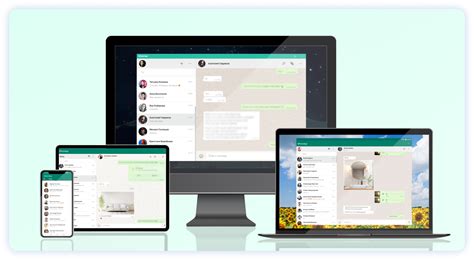
Для синхронизации WhatsApp на iPhone и компьютере существует несколько способов. Одним из них является использование официального приложения WhatsApp Web, которое позволяет открывать диалоги и переписки прямо на компьютере.
Для начала синхронизации необходимо открыть WhatsApp на iPhone и перейти в меню Настройки, где находится раздел WhatsApp Web. После этого нужно открыть браузер на компьютере и зайти на сайт web.whatsapp.com. На экране компьютера появится QR-код, который нужно отсканировать с помощью камеры iPhone.
После сканирования QR-кода WhatsApp Web откроется на компьютере, и все диалоги и переписки будут доступны для чтения и ответов. Сообщения, отправленные либо полученные на одном устройстве, автоматически синхронизируются с другим.
Важно отметить, что для работы WhatsApp Web необходимо, чтобы iPhone был подключен к интернету. В случае отсутствия интернет-соединения на телефоне, синхронизация с компьютером будет невозможна.
Режим синхронизации посредством WhatsApp Web позволяет также отправлять и принимать мультимедийные файлы, записывать голосовые сообщения и использовать другие функции приложения.
Синхронизация WhatsApp на iPhone и компьютере делает использование приложения еще более удобным и эффективным, особенно для тех, кто проводит много времени за компьютером.
Теперь вы знаете, как привязать WhatsApp к компьютеру с iPhone и наслаждаться полным функционалом приложения на обоих устройствах.
Как использовать WhatsApp на компьютере с iPhone

Владельцы iPhone также могут насладиться удобством использования WhatsApp на своем персональном компьютере. Для этого достаточно следовать нескольким простым шагам:
1. Убедитесь, что на вашем iPhone установлено последнее обновление приложения WhatsApp. Если нет, обновите его через App Store.
2. Откройте WhatsApp на iPhone и перейдите в настройки.
3. В настройках выберите вкладку "WhatsApp Web/Desktop".
4. Откройте веб-браузер на своем компьютере и перейдите по адресу web.whatsapp.com.
5. На экране компьютера появится QR-код.
6. На iPhone наведите камеру на QR-код, чтобы отсканировать его.
7. После сканирования QR-кода WhatsApp будет автоматически доступен на вашем компьютере.
Теперь вы сможете использовать WhatsApp на компьютере, отправлять и получать сообщения, а также просматривать мультимедийные файлы, сохраненные на вашем iPhone. Обратите внимание, что для использования WhatsApp на компьютере необходимо постоянное подключение к интернету на вашем iPhone.
Онлайн-версия WhatsApp приложения будет полностью синхронизирована с вашим смартфоном, поэтому вы сможете управлять своими чатами, группами и контактами независимо от устройства, на котором вы используете WhatsApp.
Так что, если вы хотите использовать WhatsApp еще более удобным и многофункциональным способом, привяжите его к своему компьютеру и наслаждайтесь!
Возможности WhatsApp на компьютере

WhatsApp предоставляет пользователям возможность использовать мессенджер не только на смартфонах, но и на компьютере. Это приложение имеет ряд полезных функций, которые помогают эффективно общаться и управлять перепиской, даже когда вы находитесь за компьютером.
Одной из ключевых возможностей WhatsApp на компьютере является синхронизация сообщений и контактов. Все диалоги и переписки синхронизируются между телефоном и компьютером, поэтому вы всегда можете продолжить разговор, начатый на одном устройстве, на другом. Это очень удобно, особенно когда ваш телефон находится в другой комнате или разрядился.
Еще одной удобной возможностью является возможность отправлять файлы с компьютера через WhatsApp. Вы можете легко передать документы, фотографии или видео из папок на вашем компьютере другим пользователям. Это особенно удобно при отправке больших файлов, которые могут быть сложными для отправки с мобильного устройства.
WhatsApp на компьютере также позволяет вам использовать групповые чаты и функцию видеозвонков, что делает общение с коллегами, друзьями и семьей более удобным. Вы можете создавать группы для работы или учебы, обмениваться информацией и документами в режиме реального времени.
Кроме того, WhatsApp на компьютере поддерживает функцию уведомлений, которые появляются на вашем рабочем столе или в трее. Это помогает вам быть в курсе всех новых сообщений и не пропустить важную информацию.
В целом, WhatsApp на компьютере предлагает широкий набор функций, что делает его отличным инструментом для коммуникации как в личных, так и в рабочих целях. С его помощью вы можете эффективно управлять своими сообщениями, отправлять файлы и оставаться на связи с вашими контактами, даже когда вы находитесь за компьютером.
Как получать уведомления о новых сообщениях на компьютере
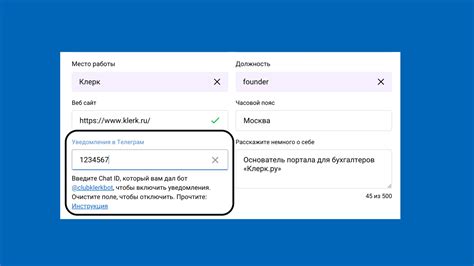
При использовании WhatsApp на компьютере с iPhone, вы можете настроить уведомления о новых сообщениях, чтобы быть всегда в курсе последних событий. Таким образом, вы не упустите ни одну важную информацию, пока будете заняты работой или отсутствовать от компьютера.
Чтобы настроить уведомления о новых сообщениях на компьютере, следуйте этим простым шагам:
- Убедитесь, что вы привязали свой аккаунт WhatsApp к компьютеру с помощью QR-кода и вошли в приложение.
- Откройте настройки приложения на компьютере и перейдите в раздел "Уведомления".
- Включите опцию "Показывать уведомления о новых сообщениях".
- Настройте звуковое уведомление и вибрацию по желанию.
- Сохраните изменения и закройте настройки.
Теперь, когда к вам придет новое сообщение на WhatsApp, вы получите уведомление на компьютере. Вы сможете быстро прочитать сообщение и ответить на него без необходимости доставать телефон. Это очень удобно в случае, когда ваш телефон находится в другой комнате или зарядка вашего смартфона истекла.
Важно отметить, что для того чтобы получать уведомления о новых сообщениях на компьютере, ваш iPhone должен быть подключен к Интернету. Когда ваш телефон находится не в зоне Wi-Fi или у вас отключены данные, уведомления на компьютере не будут появляться. Поэтому, убедитесь, что ваш iPhone всегда подключен к сети, чтобы не пропустить важные сообщения.
Ограничения в использовании WhatsApp на компьютере
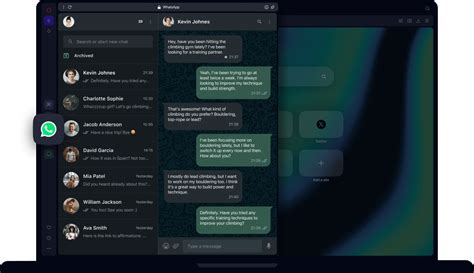
Хотя WhatsApp предлагает удобную функцию привязки к компьютеру с помощью iPhone, есть несколько ограничений, с которыми пользователи должны быть знакомы.
Во-первых, для использования WhatsApp на компьютере необходимо подключение к Интернету. Это может быть ограничением, особенно если у вас нет постоянного или стабильного подключения.
Во-вторых, функциональность WhatsApp на компьютере немного ограничена по сравнению с мобильным приложением. Например, вы не сможете делать видео- или аудиозвонки из WhatsApp на компьютере. Ограничения также могут существовать для отправки и получения определенных типов файлов.
Также стоит отметить, что для использования WhatsApp на компьютере необходимо иметь смартфон iPhone, который будет работать вместе с приложением. Если у вас нет iPhone или если его аккумулятор разряжен, то вы не сможете использовать WhatsApp на компьютере.
Наконец, важно помнить, что использование WhatsApp на компьютере не является анонимным. Ваш номер телефона будет связан с вашим аккаунтом WhatsApp на компьютере, и вы должны быть осторожными, чтобы не передавать свои аутентификационные данные третьим лицам.
Как отключить WhatsApp от компьютера с iPhone
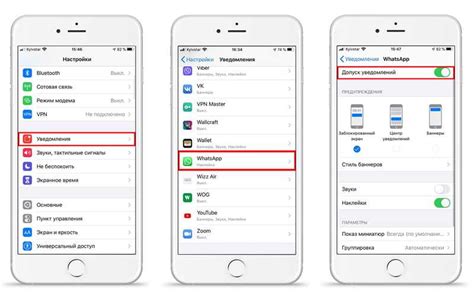
WhatsApp предоставляет удобную функцию, которая позволяет пользователю привязать свой аккаунт к компьютеру с использованием iPhone. Однако, иногда может возникнуть необходимость отключить WhatsApp от компьютера. В этом случае следуйте инструкции ниже:
- Запустите WhatsApp на вашем iPhone и перейдите в раздел «Настройки».
- Далее выберите пункт «WhatsApp веб».
- Вы увидите список всех устройств, к которым ваш аккаунт привязан.
- Выберите устройство, которое вы хотите отключить от компьютера.
- Нажмите на кнопку «Отключить с компьютера».
- Подтвердите действие, нажав «Отключить».
После выполнения этих шагов, ваш аккаунт WhatsApp будет отключен от компьютера. Обратите внимание, что после отключения аккаунта с компьютера вы не сможете использовать WhatsApp Web на этом устройстве до повторной привязки аккаунта.